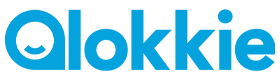Uw horloge gebruiksklaar maken in 6 eenvoudige stappen
Handleiding Qlokkie GPS-horloge
Stap 1. Simkaart plaatsen in het horloge
1. Open het simkaartslot aan de zijkant van het horloge.
2. Plaats de nano-simkaart met de contactpunten richting het scherm.
3. Druk de houder voorzichtig terug en zorg dat deze goed vastklikt.
Heeft u een Qlokkie GO of GO+?
1. Duw met beide duimen op het scherm om het horloge uit het bandje te klikken.
2. Dit kan stroef gaan. Zorg dat u het horloge goed opvangt en niet laat vallen.
⚠️ Let op: Gebruik een simkaart met mobiel internet (3G of 4G). Wij adviseren een prepaid simkaart met databundel, zoals de meegeleverde Lebara simkaart.
Stap 2. Simkaart activeren
Kies één van de onderstaande manieren:
A. Activeren via het horloge
1. Plaats de simkaart direct in het horloge.
2. Bel naar 1244 via het horloge.
B. Activeren via uw telefoon
1. Plaats de simkaart in uw eigen mobiele telefoon.
2. Bel naar 1244 om de simkaart te activeren.
3. Plaats de simkaart daarna terug in het horloge.
De Lebera simkaart bevat standaard €5 tegoed en 200 MB data.
Stap 3. App installeren en het horloge koppelen
1. Download de app SeTracker2 via de App Store of Play Store of scan de QR code hieronder.
2. Kies bij het opstarten:
- Taal: Nederlands
- Regio: Europa en Afrika
3. Maak een account aan met uw e-mailadres.
4. Koppel het horloge:
- Scan de QR-code (op de achterkant of bijgeleverde sticker).
- Lukt dit niet? Voer handmatig de REG-code in
5. Herstart het horloge via: Instellingen > Herstart. Dit zorgt voor een goede verbinding.
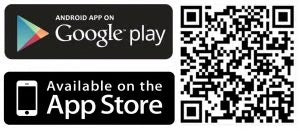
Stap 4. Eerste GPS-signaal ophalen
Voor een goede locatieverbinding is het belangrijk dat het horloge buiten wordt gebruikt.
1. Ga met het horloge naar buiten (tuin, stoep of open ruimte).
2. Wacht één tot twee minuten. Het horloge zoekt automatisch naar satellieten.
3. Open de SeTracker2-app en veeg het scherm naar beneden om de locatie handmatig te verversen of tik op de kaart en kies ‘Vernieuwen’.
Wat ziet u?
🔴 “Qlokkie offline” of “Smartwatch offline”
Het horloge heeft geen internetverbinding. Controleer:
- Is de simkaart geactiveerd?
- Staat er voldoende tegoed op?
- Is de simkaart correct geplaatst?
Oplossing: herstart het horloge via het menu.
🟠 Geen foutmelding, maar geen locatie?
Het horloge is nog aan het zoeken. Blijf buiten en wacht enkele minuten.
🟢 Locatie zichtbaar? Dan werkt alles zoals het hoort.
Stap 5. Verbindingskwaliteit controleren
In de SeTracker2-app ziet u linksonder op de kaart welk signaal het horloge gebruikt:
- GPS; de locatie is nauwkeurig (beste optie, buiten)
- WiFi; minder nauwkeurig, gebaseerd op wifi-netwerken (binnen)
- LBS; onnauwkeurig, op basis van zendmasten (alleen als alternatief)
Werkt GPS niet goed?
1. Open de app en ga naar het instellingenmenu van het horloge.
2. Zoek de functie LBS en zet deze uit.
3. Herstart het horloge.
Geen verbinding? Mogelijk ligt het aan de APN-instelling
Als de GPS nog steeds niet werkt en het horloge geen internetverbinding heeft, dan is de kans groot dat de APN-instellingen van de simkaart handmatig ingesteld moeten worden.
Lebara-gebruikers
Stuur onderstaand sms-commando vanaf uw eigen telefoon naar het nummer van de simkaart in het horloge, kopieer de code hieronder:
pw,123456,apn,internet,,,20408#
⚠️ Let op:
- Geen spaties, hoofdletters of extra tekens
- Eindig met een #
- U ontvangt binnen 15 minuten een bevestiging
- Herstart daarna het horloge
Andere provider?
Bekijk de juiste APN-code op in ons Helpcenter.
Belangrijke tips
- Geen pincode op de simkaart: Verwijder deze via de instellingen van uw telefoon voordat u de simkaart in het horloge plaatst.
- Herstart altijd het horloge na het wijzigen van instellingen.
- Test GPS altijd buiten, niet binnen.
Veelvoorkomende problemen en oplossingen
Antwoorden op de meestgestelde vragen bij installatie en gebruik.
Controleer bij problemen altijd eerst het volgende:
- Is de simkaart geactiveerd?
- Staat er voldoende tegoed en data op?
- Is de simkaart goed geplaatst?
- Is het horloge herstart na installatie?
- Is er GPS-verbinding? Test altijd eerst buiten.
Het horloge heeft geen internetverbinding.
Oplossing:
- Controleer of de simkaart is geactiveerd en er tegoed op staat.
- Controleer of de simkaart 2G/GPRS ondersteunt.
- Ga naar buiten voor beter signaal.
- Herstart het horloge via Instellingen > Herstart.
- Stuur sms: pw,123456,ip,52.28.132.157,8001#
Oplossing:
- Controleer of de simkaart goed is geplaatst (gouden chip naar schermzijde).
- Verwijder de pincode via de instellingen van een andere telefoon.
- Start het horloge opnieuw op.
- Test de simkaart eventueel in een andere telefoon.
Het ID-nummer is onbekend of al geregistreerd.
Oplossing:
- “Apparaat bestaat niet” → neem contact op met de klantenservice en geef het ID door.
- “Apparaat is al geregistreerd” → gebruik hetzelfde account of vraag vrijgave aan.
Wanneer het horloge zich in een gebied met slechte ontvangst bevindt of geen GPS-signaal kan ontvangen van satellieten, kan de nauwkeurigheid van de positie afnemen. Dit kan bijvoorbeeld voorkomen wanneer u zich binnen een gebouw of omringd door hoge muren bevindt. Echter, zodra u naar buiten gaat en het GPS-signaal weer kan oppikken van satellieten, zal de positiebepaling veel nauwkeuriger zijn (0-30 meter).
Oplossing:
1. Gebruik het horloge buiten (open ruimte, geen afdak).
2. Zet LBS uit via het instellingenmenu in de app.
3. Wacht tot het horloge GPS-signaal vindt (kan 1-2 minuten duren).
GPS = nauwkeurig (tot 10 meter)
Wi-Fi = matig (tot 100 meter)
LBS = onnauwkeurig (500–1500 meter)
⚠️ Let op: Het is belangrijk om na het doorvoeren van wijzigingen of instellingen altijd eerst het horloge en de app opnieuw op te starten als blijkt dat er geen verbinding kan worden gemaakt of als de aanpassingen niet direct worden verwerkt.
Oplossing:
- Voeg jouw nummer toe via de app (Contacten).
- Zorg dat nummerherkenning aanstaat bij je provider.
- Controleer of het horloge in de 'niet storen'-modus staat.
- Gebruik het volledige internationale nummer (bijv. +316…).
Oplossing:
- Stuur een sms vanaf je eigen telefoon naar het nummer van de simkaart in het horloge: pw,123456,apn,internet,,,20408# (voor Lebara)
- Let op: gebruik geen hoofdletters, spaties of extra tekens.
- Na bevestiging herstart je het horloge.
- Andere provider? Bekijk de juiste code in ons Helpcentrum
Oplossing:
- Zet de locatie-update op 'power save'.
- Gebruik geen intensieve functies zoals videobellen of camera.
- Gebruik alleen een adapter van 5V 1A (geen snellader).
- Laad nooit langer dan 4 uur op.
Oplossing:
- Houd de aan/uit-knop 5 seconden ingedrukt om opnieuw op te starten
- Bij blijvende storing: stuur sms en zet het horloge terug naar fabrieksinstellingen: pw,123456,factory#
Werkt het horloge nog steeds niet goed?
Neem dan contact op met onze klantenservice. Zorg dat u de volgende informatie bij de hand heeft:
- De naam van uw provider en of u een prepaid of abonnement gebruikt
- Stuur een sms naar het horloge met de volgende tekst: pw,123456,ts#
U ontvangt een overzicht van de instellingen (zoals IP-adres, IMEI-nummer en GPS-status)
- Stuur deze informatie eventueel mee met uw bericht aan de klantenservice. Dit helpt ons om sneller een oplossing te bieden.
Instellen van belangrijke functies in de app
De app biedt verschillende functies om het horloge aan te passen aan jullie situatie.
Telefoonboek beheren
De telefoonnummers moeten worden geregistreerd in het telefoonboek via de app onder 'contacten'. Als een nummer niet is geregistreerd, kan er niet naar het horloge worden gebeld. Dit is een beveiligingsmaatregel om ongewenste oproepen te voorkomen.
Advies:
Vermeld de telefoonnummers inclusief het netnummer, bijvoorbeeld: 0031612345678.
Door nummers op deze manier in te voeren, worden ze ook herkend wanneer het horloge in het buitenland wordt gebruikt.
Zorg ervoor dat alle relevante nummers correct en volledig zijn ingevoerd om probleemloos contact met het horloge te kunnen onderhouden.
SOS-nummers instellen
Via de SeTracker2-app kunt u maximaal 3 telefoonnummers instellen waar het horloge automatisch naartoe belt in geval van nood.
Hoe stel ik SOS-nummers in?
-Open de app en ga naar het SOS-instellingenmenu.
- Voeg maximaal drie telefoonnummers toe.
- Gebruik het volledige internationale formaat (bijvoorbeeld: +31 6 12345678).
Hoe werkt de SOS-functie?
- Houd de SOS-knop op het horloge 3 seconden ingedrukt.
- Het horloge belt automatisch de ingevoerde SOS-contacten één voor één.
- Zodra een oproep wordt beantwoord, stopt de cyclus.
- Tegelijkertijd ontvangen alle gekoppelde appgebruikers een noodmelding.
Let op:
- Als één van de SOS-contacten voicemail heeft ingeschakeld, denkt het horloge dat er verbinding is en stopt de belronde.
→ Wij adviseren daarom voicemail uit te schakelen voor deze nummers.
- Controleer altijd of de ingevoerde nummers correct zijn, zodat de SOS-functie betrouwbaar werkt.
SMS Alerts instellen
U kunt meldingen instellen om direct op de hoogte te worden gebracht van belangrijke gebeurtenissen:
Batterij bijna leeg:
Ontvang een melding wanneer de batterij van het horloge bijna leeg is, zodat u tijdig kunt opladen.
SOS-knop:
Krijg een notificatie wanneer uw kind de SOS-knop 3 seconden ingedrukt houdt, zodat u direct actie kunt ondernemen.
LBS Functie
Als u problemen ondervindt met de nauwkeurigheid van de locatiebepaling, schakel de LBS-functie uit via de app.
LBS bepaalt de locatie door het gemiddelde te nemen van de 3 dichtstbijzijnde zendmasten, wat kan resulteren in een afwijking van 1000 tot 1500 meter ten opzichte van de exacte GPS-locatie.
Voor een nauwkeuriger resultaat raden we aan uitsluitend gebruik te maken van GPS.
Locatie update instellen (werkmodus)
Kies hoe vaak het horloge een locatie-update verstuurt:
- Normale modus: standaard updatefrequentie.
- Energiebesparing: minder updates, langere batterijduur.
- Slaapmodus: alleen bij handmatige vernieuwing.
⚠️ Bij een snel leeglopende batterij raden we aan om over te schakelen op Power Save Mode.
Niet storen modus (bijv. schooltijd)
Via de app kun je periodes instellen wanneer het horloge niet gebruikt mag worden, zoals tijdens schooluren. U kunt tot 4 tijdsperiodes instellen met specifieke tijden en dagen.
Tijdens de niet-storen modus:
- Kan het horloge niet worden gebruikt.
- Ontvangt het horloge geen berichten en kan het niet worden gebeld.
Uitzonderingen: De SOS-functie blijft altijd beschikbaar, net als de GPS-locatie om te zien waar uw kind is.
Als u belt terwijl de modus actief is, hoort u dat het horloge in gesprek is.
Veiligheidsgebied instellen (Geofence)
1. Open de kaart in de app.
2. Controleer of het horloge verbonden is en de locatie wordt weergegeven.
3. Klik op de twee rondjes (◎) met het driehoekje aan de rechterkant van het scherm.
4. Druk onderaan op het +-teken en selecteer het gewenste gebied op de kaart.
5. Stel de afstand/grootte van het gebied in.
6. Vul rechts onderin de naam van het gebied in en druk op OK.
De zone is nu succesvol aangemaakt!
Disclaimer app
De gratis applicaties worden geleverd en onderhouden door externe partijen. Qlokkie heeft geen invloed op de werking van de app en is niet verantwoordelijk voor het functioneren ervan.
Qlokkie kan uitsluitend informatie opvragen bij de ontwikkelaars van de app om u verder te helpen.
Belangrijke infromatie over het gebruik van het GPS horloge
Hier vindt u essentiële details over het gebruik van het GPS-horloge. Leer meer over de functies, stel uw apparaat eenvoudig in, en ontdek hoe het horloge kan bijdragen aan de veiligheid van uw kind.
Naar het HelpcenterJa, het is mogelijk om de smartwatch te gebruiken met een andere provider dan Lebara. Plaats hiervoor de simkaart zonder pincode in het horloge en start het horloge opnieuw op.
Indien het horloge niet direct verbinding maakt moeten de APN instellingen worden gereset. Hoe dat werkt leest u hier.
Houd er rekening mee dat u in België dataroaming moet inschakelen om het horloge correct te gebruiken. Volg hiervoor de onderstaande stappen:
- Ga naar Instellingen.
- Selecteer Mobiele Netwerken.
- Kies Gegevensroaming.
- Schakel de optie in om verbinding te maken met de gegevensroamingservice tijdens roaming.
Herstart het horloge na het uitvoeren van deze stappen via Instellingen. Dit zou het probleem moeten oplossen.
1. Zorg voor een goede aansluiting:
Controleer of de 4 magnetische contactpunten van de oplader goed aansluiten op het horloge.
2. Gebruik een USB-oplaadpunt:
Laad het GPS-horloge op via een USB-oplaadpunt en niet direct via een stopcontact.
3. Beperk de oplaadtijd:
Laad het horloge nooit langer dan 4 uur achter elkaar op en doe dit altijd onder toezicht.
4. Vermijd snelladers:
Het gebruik van een snellader in het stopcontact kan leiden tot overlading, wat de levensduur van de batterij aanzienlijk verkort. Als u toch via een stopcontact wilt opladen, gebruik dan een 5V 1A adapter.
5. Let op de garantie:
Een overladen batterij valt niet onder de garantie. Zorg er dus voor dat u de bovenstaande richtlijnen volgt om schade te voorkomen.
Volg deze instructies zorgvuldig om de levensduur van uw Qlokkie te optimaliseren.
Nee, het wordt afgeraden om met een Qlokkie te gaan zwemmen. Hoewel de GPS-horloges volledig stofdicht en waterdicht zijn tot een diepte van 1 meter, kan waterschade ontstaan bij grotere dieptes door de verhoogde druk.
Belangrijke punten:
- Zorg ervoor dat het horloge goed afgesloten is, zodat er geen water naar binnen kan.
- De horloges zijn uitgerust met waterverklikkers. Deze verklikkers bepalen of het horloge correct is gebruikt en zijn leidend bij garantieclaims.
Indien het horloge van binnen nat blijkt te zijn, kan dit worden vastgesteld. Waterschade valt niet onder de garantie, dus het is belangrijk om voorzichtig om te gaan met het horloge in waterige omgevingen.
Ja, het horloge kan ook in het buitenland worden gebruikt, mits het correct is ingesteld.
Dit kunt u op de volgende manier doen:
1. Op het horloge gaat u naar Instellingen > Mobiel Netwerk > APN’s
2. Als er 1 APN staat (multimedia.lebara.nl), dan hierop drukken. Vervolgens dan rechtsboven in bij 3 stipjes selecter, en dan APN verwijderen.
3. Er komt dan een nieuw overzicht van APN’s te staan. Scroll iets naar onder en Selecteer KPN (internet) druk op het lege rondje an de rechterkant. Controleer of het geselecteerd is doordat er een blauw rondje aan de rechterkant komt te staan.
4. Herstart vervolgens het horloge (eventueel de app ook)
5. Vernieuw de locatie in de app
Mocht hij hierna niet werken , kunt u altijd contact opnemen met de klantenservice.